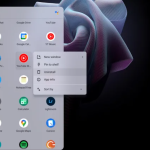Αφιερώνετε πολύ χρόνο κοιτάζοντας την οθόνη κλειδώματος σας, επομένως αξίζει να βεβαιωθείτε ότι είναι προσαρμοσμένη στα γούστα σας — και με τις σωστές πληροφορίες στην οθόνη, μπορεί να σας εξοικονομήσει πολλές δεκάδες ξεκλειδώματα τηλεφώνου την ημέρα επίσης. Ενώ το νέο λειτουργικό σύστημα Android 14 της Google είναι σχεδόν γεμάτο με νέα χαρακτηριστικά που τραβούν τους τίτλους – οι περισσότερες από τις αναβαθμίσεις είναι λεπτές και σταδιακές – ένας τομέας που έχει δει μια αξιοσημείωτη ανανέωση είναι οι επιλογές για την προσαρμογή της οθόνης κλειδώματος.
Αυτές οι επιπλέον επιλογές προσαρμογής ακολουθούν αυτό που έκανε η Apple με το iOS 16: έχετε πλέον περισσότερο έλεγχο στον τρόπο εμφάνισης του ρολογιού και των γραφικών στοιχείων στην οθόνη κλειδώματος, μαζί με όλες τις ρυθμίσεις που υπήρχαν ήδη, τις οποίες θα ανακεφαλαιώσω.
Δείτε πώς λειτουργεί τώρα η προσαρμογή της οθόνης κλειδώματος, όπως έχει δοκιμαστεί σε Google Pixel 6 Pro με Android 14.
Ρολόι και γραφικά στοιχεία
Μπορείτε να αλλάξετε το στυλ του ρολογιού της οθόνης κλειδώματος για να επισημάνει πραγματικά το προσωπικό σας γούστο σε αυτό. Μπορείτε επίσης τώρα να αλλάξετε τις συντομεύσεις στις γωνίες της οθόνης, δίνοντάς σας ευκολότερη πρόσβαση στα εργαλεία Android που χρησιμοποιείτε περισσότερο.
Ξεκινήστε ανοίγοντας τις Ρυθμίσεις και, στη συνέχεια, πατήστε Ταπετσαρία και στυλ > Κλείδωμα οθόνης. Μπορείτε να μεταβείτε στην ίδια οθόνη πατώντας παρατεταμένα στην οθόνη κλειδώματος και, στη συνέχεια, επιλέγοντας Προσαρμογή οθόνης κλειδώματος.
Σύρετε προς τα αριστερά ή προς τα δεξιά στην εικόνα της οθόνης κλειδώματος για εναλλαγή μεταξύ των διαφορετικών αναλογικών και ψηφιακών στυλ ρολογιού που είναι διαθέσιμα.
Πατήστε Χρώμα και μέγεθος ρολογιού και μετά Χρώμα για να επιλέξετε μια απόχρωση για τη γραμματοσειρά του ρολογιού. Μπορείτε να ρυθμίσετε τη φωτεινότητα της σκιάς χρησιμοποιώντας το ρυθμιστικό στο κάτω μέρος.
Μεταβείτε στο Μέγεθος για να επιλέξετε ένα Δυναμικό ρολόι (το οποίο αλλάζει μέγεθος ανάλογα με το τι άλλο εμφανίζεται στην οθόνη κλειδώματος) ή ένα Μικρό ρολόι (που παραμένει πάντα μικρό).
Περισσότερες επιλογές κλειδώματος οθόνης
Για περισσότερες επιλογές οθόνης κλειδώματος, επιστρέψτε στην καρτέλα Κλείδωμα οθόνης στη σελίδα Ταπετσαρία και στυλ.
Ένα άλλο νέο: κάντε κύλιση προς τα κάτω και πατήστε Συντομεύσεις για να επιλέξετε τους γρήγορους συνδέσμους που θα εμφανίζονται στην κάτω αριστερή και δεξιά γωνία της οθόνης κλειδώματος. Μπορείτε να επιλέξετε από Κάμερα, Μην ενοχλείτε, Φακός, Αρχική σελίδα, Σίγαση, Σαρωτής κωδικών QR, Βιντεοκάμερα, Πορτοφόλι ή Κανένα.
Αυτές είναι οι νέες επιλογές προσαρμογής Android 14 που καλύπτονται, αλλά έχετε ακόμα το προηγούμενο σύνολο επιλογών για να παίξετε. Ακόμα στην καρτέλα Κλείδωμα οθόνης, επιλέξτε Εμφάνιση ειδοποιήσεων στην οθόνη κλειδώματος είτε για εμφάνιση ειδοποιήσεων (για μεγαλύτερη ευκολία) είτε για απόκρυψη (για επιπλέον απόρρητο).
Πατήστε Περισσότερες επιλογές κλειδώματος οθόνης για να μεταβείτε σε μια δέσμη πρόσθετων ρυθμίσεων.
Επιλέξτε Απόρρητο για να εμφανίσετε ή να αποκρύψετε το “ευαίσθητο περιεχόμενο” στις ειδοποιήσεις (όπως προεπισκοπήσεις εισερχόμενων μηνυμάτων και email).
Εάν έχετε ρυθμίσει το τηλέφωνό σας για πολλούς χρήστες, μπορείτε να ενεργοποιήσετε την Προσθήκη χρηστών από την οθόνη κλειδώματος.
Πατήστε Προσθήκη κειμένου στην οθόνη κλειδώματος για να εμφανιστεί ένα μήνυμα — ίσως τα στοιχεία επικοινωνίας σας (για την περίπτωση που το τηλέφωνό σας χαθεί) ή ένα προσωπικό μάντρα για να σας καθοδηγήσει στη διάρκεια της ημέρας.
Ο διακόπτης εναλλαγής “Χρήση στοιχείων ελέγχου συσκευής” καθορίζει εάν μπορείτε ή όχι να ελέγχετε διάφορες συσκευές Google Home (όπως έξυπνα φώτα) από τον πίνακα “Γρήγορες ρυθμίσεις” χωρίς να ξεκλειδώσετε το τηλέφωνό σας.
Ο διακόπτης εναλλαγής ρολογιού διπλής γραμμής ελέγχει εάν το ρολόι επεκτείνεται ή όχι για να γεμίσει δύο γραμμές όταν η οθόνη κλειδώματος είναι άδεια.
Πατήστε Now Playing (αν έχετε τηλέφωνο Pixel) για να ελέγξετε εάν εμφανίζονται ή όχι αναγνωρισμένοι τίτλοι τραγουδιών στην οθόνη κλειδώματος. εάν τα τραγούδια δεν αναγνωρίζονται αμέσως, θα υπάρχει ένα εικονίδιο αναζήτησης που μπορείτε να πατήσετε.
Εάν το τηλέφωνό σας Android υποστηρίζει μια οθόνη πάντα ενεργοποιημένη, θα δείτε τον διακόπτη εναλλαγής ώρας και πληροφοριών Εμφάνιση πάντα. Ενεργοποιήστε το για να εμφανίζεται πάντα το ρολόι και τυχόν ειδοποιήσεις στην οθόνη, αλλά να γνωρίζετε ότι αυτό θα έχει κάποιο αντίκτυπο στη διάρκεια ζωής της μπαταρίας.
Εάν διαθέτετε Pixel, μπορείτε επίσης να ενεργοποιήσετε το Πατώντας για να ελέγξετε το τηλέφωνο ή το Ανύψωση για να ελέγξετε το τηλέφωνο για να ελέγχετε πιο εύκολα τις ειδοποιήσεις σας.
Τέλος, υπάρχει ένας διακόπτης εναλλαγής οθόνης αφύπνισης για ειδοποιήσεις που μπορείτε να ενεργοποιήσετε εάν θέλετε η οθόνη να φωτίζεται στιγμιαία όταν έρχονται οι ειδοποιήσεις.
Επιστροφή στα βασικά
Φυσικά, οι βασικές προσαρμογές οθόνης κλειδώματος εξακολουθούν να υπάρχουν και να είναι σωστές στο Android 14. Επιστρέψτε στο Ταπετσαρία και στυλ > Οθόνη κλειδώματος και θα δείτε μια επιλογή από ταπετσαρίες για να επιλέξετε. Πατήστε Περισσότερα wallpapers για να δείτε το πλήρες φάσμα των παρεχόμενων σκηνικών ή για να επιλέξετε ένα από τη συλλογή του τηλεφώνου σας.
Όταν μεταβείτε στην ενότητα Περισσότερες ταπετσαρίες και επιλέξετε μια νέα εικόνα, θα ερωτηθείτε εάν θέλετε να την ορίσετε ως φόντο για την οθόνη κλειδώματος, την αρχική οθόνη ή και τις δύο οθόνες.
Πάνω από τις μικρογραφίες της ταπετσαρίας στη σελίδα Ταπετσαρία και στυλ υπάρχουν τα δείγματα χρωμάτων: πατήστε οποιοδήποτε εικονίδιο για να εφαρμόσετε αυτόν τον συνδυασμό χρωμάτων ή πατήστε τις τρεις κουκκίδες για περισσότερες επιλογές στη σελίδα Χρώματα συστήματος.
Το Android σάς επιτρέπει τώρα να ορίσετε τα χρώματα του λειτουργικού συστήματος (φόντα μενού, γραμματοσειρές, τόνους και ούτω καθεξής) χρησιμοποιώντας μια παλέτα που βασίζεται στην επιλογή της ταπετσαρίας σας. Στη σελίδα Χρώματα συστήματος, πατήστε Χρώματα ταπετσαρίας εάν θέλετε να χρησιμοποιήσετε αυτήν την προσέγγιση. Πατήστε Άλλα χρώματα εάν προτιμάτε να διορθώσετε το συνδυασμό χρωμάτων ανεξάρτητα από την ταπετσαρία που έχετε επιλέξει.
Υπάρχει επίσης ένας διακόπτης εναλλαγής Dark theme που μπορείτε να χρησιμοποιήσετε για να επιλέξετε μια πιο σκούρα έκδοση του επιλεγμένου συνδυασμού χρωμάτων. Όλες αυτές οι αλλαγές παρουσιάζονται σε προεπισκόπηση στις παραπάνω εικόνες καθώς περιηγείστε στις διάφορες επιλογές.